Intune'da Ayarlar Kataloğu'nu kullanarak tamamlayabileceğiniz görevler
Microsoft Intune yönetim merkezindekiayarlar kataloğunu kullanarak cihazlarınızdaki uygulamaları ve özellikleri yöneten birçok ayara erişebilirsiniz.
Bu makalede, ayarlar kataloğunda yapılandırabileceğiniz bazı özellikler listelenir ve açıklanır.
Ayarlar kataloğu ve ne olduğu hakkında daha fazla bilgi için Windows ve macOS cihazlarında ayarları yapılandırmak için ayarlar kataloğunu kullanma konusuna gidin. Yapılandırabileceğiniz tüm ayarları görmek için bir ayarlar kataloğu ilkesi oluşturun.
Bu özellik şu platformlarda geçerlidir:
- iOS/iPadOS
- macOS
- Windows 11
- Windows 10
Microsoft Edge ve Google Chrome'u yapılandırma
Bu özellik şu platformlarda geçerlidir:
- macOS
- Windows 11
- Windows 10
Bu web tarayıcısı ayarları yerleşiktir ve yönetilen cihazlarınıza dağıtılan & yapılandırılabilir. Windows cihazlarda, Google Chrome'ı da yapılandırabilirsiniz.
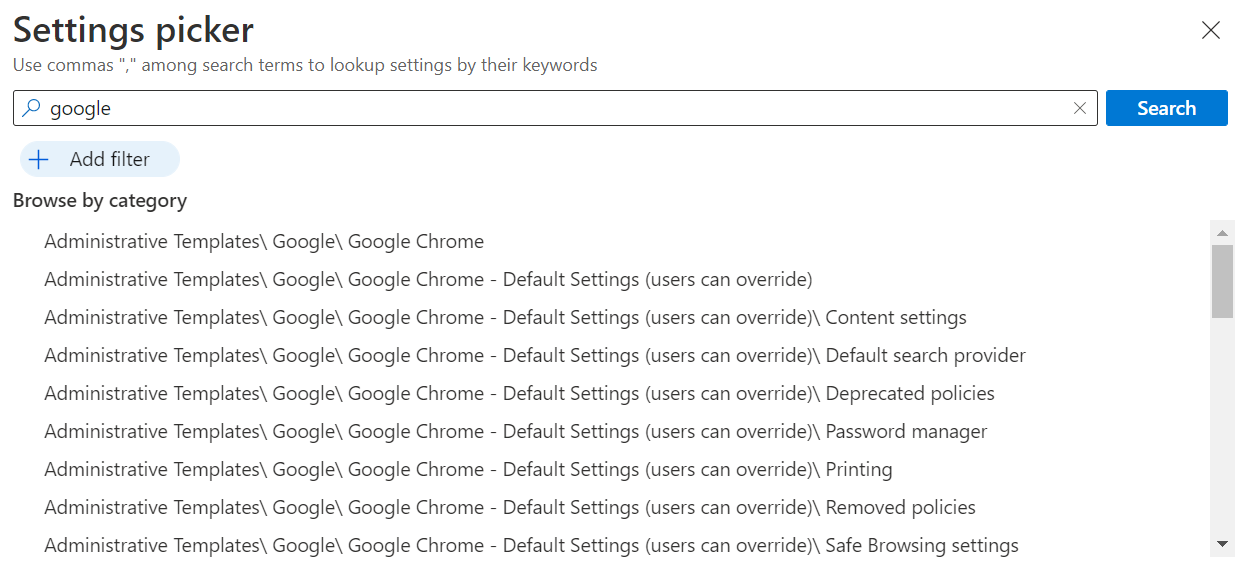
Daha önce, Windows cihazlarda Google Chrome ayarlarını yapılandırmak için özel bir OMA-URI cihaz yapılandırma ilkesi oluşturmuştsunuz.
Evrensel yazıcılar ekleme
Bu özellik şu platformlarda geçerlidir:
- Windows 11
- Windows 10
Evrensel bir yazdırma ilkesi oluşturabilir, yazıcı ekleyebilir ve ardından bu yazıcı listesini yönetilen kullanıcılarınıza dağıtabilirsiniz. İlke dağıtıldığında, eklediğiniz yazıcıları otomatik olarak yükler. Kullanıcılar bu yazıcıları görebilir ve listenizden bir yazıcı seçebilir.
Daha fazla bilgi için Microsoft Intune'da Evrensel Yazdırma ilkesi oluşturma bölümüne gidin.
Daha önce, Evrensel Yazdırma ayarlarını yapılandırmak için daha fazla el ile adım gerektiren ve bazı sınırlamaları olan Evrensel Yazdırma yazıcısı sağlama aracını kullandınız.
Yazılım güncelleştirmelerini yönetmek için Apple'ın DDM'sini kullanma
Bu özellik şu platformlarda geçerlidir:
- iOS/iPadOS
- macOS
Yazılım güncelleştirmelerini yönetmek için Apple'ın bildirim temelli cihaz yönetimini (DDM) yapılandırmak için ayarlar kataloğunu kullanabilirsiniz. DDM ile cihaz, yazılım güncelleştirme yaşam döngüsünün tamamını işler. Kullanıcılara bir güncelleştirmenin kullanılabilir olduğunu ve ayrıca indirildiğini sorar, cihazı yükleme için hazırlar & güncelleştirmeyi yükler.
Daha fazla bilgi için ayarlar kataloğuyla yönetilen yazılım güncelleştirmeleri'ne gidin.
plist dosyalarının yerini alan yerleşik macOS özellikleri
Bu özellik şu platformlarda geçerlidir:
- macOS
macOS'ta, Intune'da yerleşik olmayan özellikleri ve ayarları yapılandırmak için özellik listesi (plist) dosyalarını kullanabilirsiniz. Bu özellik ayarlarından bazıları artık ayarlar kataloğunda kullanılabilir:
Microsoft Edge sürüm 77 ve daha yenisi: Yapılandırabileceğiniz ayarların listesi için Microsoft Edge - İlkeler 'e gidin (başka bir Microsoft web sitesini açar).
Daha önce , Microsoft Edge'i yapılandırmak için bir özellik listesi (plist) dosyası kullanmanız gerekiyordu (başka bir Microsoft web sitesi açar).
Uç Nokta için Microsoft Defender: Yapılandırabileceğiniz ayarların listesi için macOS'ta Uç Nokta için Microsoft Defender tercihlerini ayarlama (başka bir Microsoft web sitesi açar) bölümüne gidin.
Daha önce , Uç Nokta için Microsoft Defender'ı yapılandırmak için bir özellik listesi (plist) dosyası kullanmanız gerekiyordu (başka bir Microsoft web sitesi açar).
Microsoft AutoUpdate (MAU), Microsoft Office ve Microsoft Outlook: Yapılandırabileceğiniz ayarların listesi için şuraya gidin:
Mac için Office gizlilik denetimlerini yönetmek için tercihleri kullanma - Office'i dağıtma
Microsoft AutoUpdate'ten güncelleştirmeler için son tarih ayarlama
MAU'yu destekleyen uygulamaların listesi için msupdate kullanarak Mac için Microsoft uygulamalarını güncelleştirme bölümüne gidin.
Daha önce, Mac için bu özellikleri yapılandırmak için bir özellik listesi (plist) dosyası kullanmanız gerekiyordu (başka bir Microsoft web sitesi açar).
macOS'un desteklenen bir platform olarak listelendiğinden emin olun. Ayarlar kataloğunda bazı ayarlar kullanılamıyorsa tercih dosyasını kullanmaya devam etmek önerilir.